pr怎么加马赛克
在生活中,大家看视频时可能会看到平台为了保护相关人员和视频的合法权益会进行马赛克处理,大家是不是只知道马赛克的这个作用呢?其实,马赛克在艺术领域也有举足轻重的地位,那么今天小编来为大家讲解一下pr怎么加马赛克,希望不会这个操作的小伙伴可以掌握它。
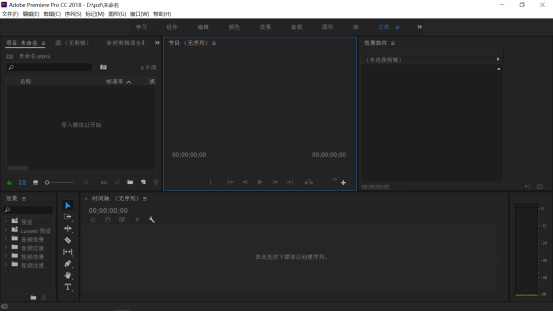
pr怎么加马赛克
在生活中,大家看视频时可能会看到平台为了保护相关人员和视频的合法权益会进行马赛克处理,大家是不是只知道马赛克的这个作用呢?其实,马赛克在艺术领域也有举足轻重的地位,那么今天小编来为大家讲解一下pr怎么加马赛克,希望不会这个操作的小伙伴可以掌握它。
1,首先我们打开电脑中的pr软件,进行新建序列操作,并根据自己的需要进行工程文件名称及存储路径的设置。
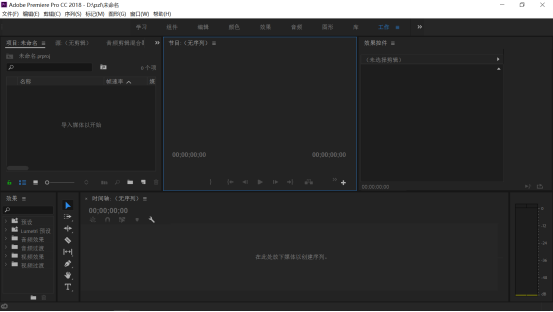
2,将所需要后期处理的素材导入到pr软件中,并对其进行新建序列,直接将所导入的索材拖拽到新建序列处即可。

3,在左下方的效果面板,搜索马赛克效果。

4,将马赛克效果拖拽到序列上,使马赛克效果在画面中应用。在画面所需位置创建蒙版,进行马赛克蒙版设置,如图所示。

5,在参数面板对马赛克蒙版进行参数的适当修改,从而达到马赛克效果,如图所示,当然,对于马赛克的参数,大家可以根据自己的需要进行调整,不同的垂直块和水平块的搭配组合会产生不一样的效果。
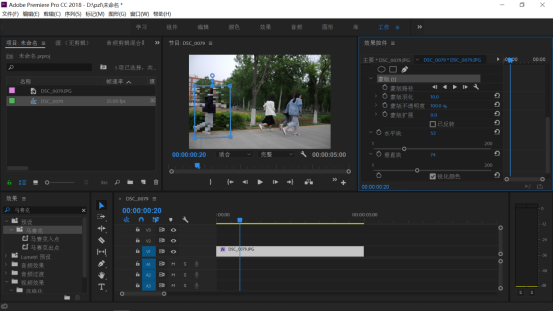
根据以上小编为大家分享的pr怎么加马赛克的详细教程,大家有没学会呢,相信大家在课下按照小编整理的教程勤加练习一定可以牢牢掌握pr添加马赛克的使用技巧的,一起努力吧!
本篇文章使用以下硬件型号:联想小新Air15;系统版本:win10;软件版本:pr2018。
pr怎么加马赛克?
马赛克是很多视频处理和编辑过程中经常使用的一些技巧,其实,在pr软件里可以轻松给视频打上马赛克的,但是,对于一些pr软件的操作新手来讲,可能这个操作还不太了解如何进行,下边,我们就分享pr怎么加马赛克,希望能够帮助到新手的你。
1、首先,我们导入视频,随后点击【效果】标签。
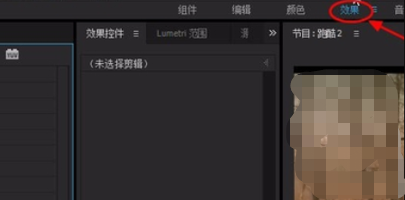
2、找到【视频效果】-【风格化】-【马赛克】。
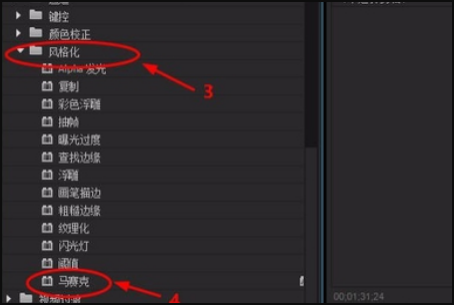
3、点击导入的视频,使其出现效果控件,这一步是比较关键的步骤。

4、双击【马赛克】控件,但是,这样操作之后,我们会发现整个视频画面全部是马赛克效果。之后,我们在效果控件选择其中的【圆形】或者【正方形】,也可以进行自由绘制,这样一操作,局部马赛克出现了,我们可以根据需要,将马赛克的位置进行改变和调整。
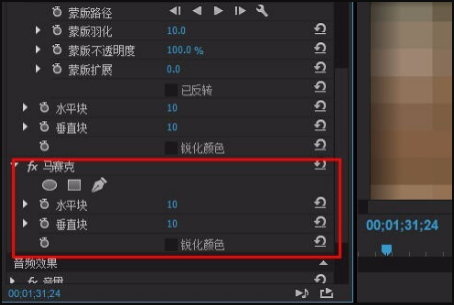
5、随后,我们点击播放视频查看马赛克效果,可以进行不断调整,直到满意为止。
pr怎么加马赛克的方法我们就分享到这里,其实只要找到功能标签以及具体位置就可以轻松完成视频加马赛克的操作,最后再确定马赛克的形状和位置即可,如果你还没有掌握,可以按照步骤操练起来,这样才能够加深印象并真正掌握这项技能。
本篇文章使用以下硬件型号:联想小新Air15;系统版本:win10;软件版本:PR CC2018。
